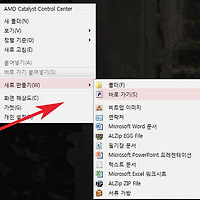컴퓨터 폴더 아이콘 변경 및 미리보기 바꾸는 방법
안녕하세요. 오늘은 폴더 아이콘 변경방법에 대해서 알아보겠습니다.
윈도우에는 기본적으로 노란색으로 된 서류철 폴더아이콘을 사용하지만 사용자설정에 따라 변경할수가 있습니다.
그럼 폴더아이콘을 변경하는 과정에 대해서 간략히 설명하도록 하겠습니다.
추천글
1. 윈도우7 시스템 복원 복구 디스크 만들기/윈도우7 복구cd
2. 윈도우 ping 테스트 하는 방법 및 명령어 사용법
3. 사진 움짤만들기 편집프로그램 포토스케이프 최신버전 실행 및 설치방법
1. 윈도우7 시스템 복원 복구 디스크 만들기/윈도우7 복구cd
2. 윈도우 ping 테스트 하는 방법 및 명령어 사용법
3. 사진 움짤만들기 편집프로그램 포토스케이프 최신버전 실행 및 설치방법
1. 윈도우 탐색기를 실행한후 폴더를 열어보면 기본적으로 위와같은 모양의 아이콘으로 보이게 됩니다.
파일이 있을경우에는 파일의 미리보기가 함께 나오게됩니다.
2. 폴더아이콘도 파일아이콘처럼 변경할수가 있습니다.
먼저, 폴더를 선택한다음 마우스 우측버튼을 눌러준뒤 속성을 클릭합니다.
3. 폴더의 속성창이 나오면 사용자지정을 클릭한후 하단에 아이콘변경을 클릭합니다.
4. 아이콘 변경창이 나오면 기본폴더에 있는 아이콘을 선택하거나 사용자가 받아둔 아이콘으로 변경한뒤 선택해주세요.
확인을 눌러 창을 닫습니다.
5. 정상적으로 아이콘이 변경되면 폴더의 아이콘이 바뀐것을 볼수 있습니다.
이상으로 컴퓨터 폴더 아이콘 변경 및 미리보기 바꾸는 방법을 마치겠습니다.
'컴퓨터팁 > 윈도우' 카테고리의 다른 글
| 윈도우7 작업표시줄 색깔 바꾸기 변경하는 방법 알아보기 (0) | 2016.03.12 |
|---|---|
| 윈도우7 창색 변경 바꾸기 설정방법 (0) | 2016.03.11 |
| hiberfil.sys 삭제 및 하드 ssd 용량 확보 늘리기 방법 (0) | 2016.03.09 |
| 윈도우7 System Volume Information 시스템 폴더 삭제 제거하는 방법 (0) | 2016.03.09 |
| 윈도우 보안경고 알림창 끄기 해제방법 (0) | 2016.03.08 |
| 윈도우 다시시작 재시작 버튼 아이콘 만들기 방법 (0) | 2016.03.02 |
| 윈도우7 안보이는 숨겨진 파일 보기 옵션 설정 및 해제방법 (0) | 2016.02.24 |
| 윈도우7 업데이트 안하기 바로 설정방법 (0) | 2016.02.24 |
| 윈도우 최대절전모드 설정 활성화방법 (0) | 2016.02.22 |
| 윈도우 절전모드 최대절전모드 차이 알아보기 (0) | 2016.02.19 |